Foreman adalah alat manajemen dan penyediaan konfigurasi sumber terbuka dan gratis untuk server fisik dan virtual. Foreman melakukan tugas konfigurasi berulang dan lainnya menggunakan alat seperti boneka, koki, dan Ansible. Untuk provisioning, Foreman menggunakan DHCP, DNS, TFTP dan file kickstart. Padahal dalam artikel ini kita akan menggunakan alat boneka dengan Foreman.
Foreman menyediakan dasbor dari mana administrator sistem dapat melakukan semua konfigurasi dan tugas audit, kami juga bisa mendapatkan laporan seperti berapa banyak node yang dikelola oleh mandor dan konfigurasi apa yang telah didorong pada node.
Dalam posting ini saya akan mendemonstrasikan cara menginstal dan mengkonfigurasi versi terbaru dari Foreman 1.24 dengan boneka pada sistem CentOS 7.
Di bawah ini adalah rincian server saya di mana saya akan menginstal dan mengkonfigurasi Foreman.
- OS(Sistem Operasi) =CentOS 7.x
- Alamat IP =192.168.1.5
- Nama host =mandor.contoh.com
- SeLinux =Diaktifkan
- Firewall =Diaktifkan
Saya memiliki server DNS lokal saya sendiri untuk domain example.com, jika Anda tidak memiliki server DNS maka Anda harus memasukkan entri di ‘/etc/hosts ' file untuk nama ke resolusi ip.
Langkah:1 Aktifkan repo dalang dan instal pemasang mandor
Buka terminal dan jalankan perintah berikut satu demi satu.
[[email protected] ~]# yum -y install https://yum.puppetlabs.com/puppet5/puppet5-release-el-7.noarch.rpm [[email protected] ~]# yum install epel-release -y [[email protected] ~]# yum install https://yum.theforeman.org/releases/1.24/el7/x86_64/foreman-release-1.24.0-4.el7.noarch.rpm [[email protected] ~]# yum -y install foreman-installer
Langkah:2 Mulai Instalasi menggunakan pemasang mandor
Untuk memulai instalasi mandor, jalankan perintah “mandor-installer” , itu akan menjadi instalasi non-interaktif. Jika Anda ingin instalasi interaktif gunakan ‘-i ' pada perintah seperti "mandor-installer -i"
[[email protected] ~]# foreman-installer
Setelah instalasi mandor selesai kita akan mendapatkan output seperti di bawah ini :
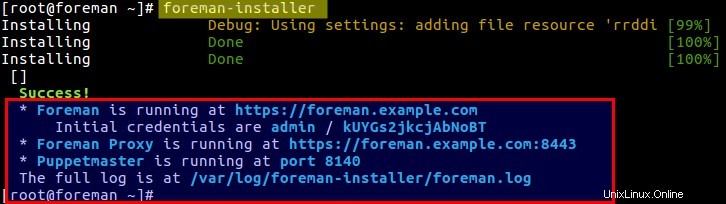
Kita dapat melihat bahwa kredensial awal telah dibuat untuk dasbor mandor dan terlebih lagi dalang juga diinstal yang berjalan di port 8140.
Sebelum Mengakses dasbor, disarankan untuk membuka port yang diperlukan di firewall OS. Jalankan perintah di bawah satu demi satu.
[[email protected] ~]# firewall-cmd --permanent --add-port=53/tcp success [[email protected] ~]# firewall-cmd --permanent --add-port=67-69/udp success [[email protected] ~]# firewall-cmd --permanent --add-port=80/tcp success [[email protected] ~]# firewall-cmd --permanent --add-port=443/tcp success [[email protected] ~]# firewall-cmd --permanent --add-port=3000/tcp success [[email protected] ~]# firewall-cmd --permanent --add-port=3306/tcp success [[email protected] ~]# firewall-cmd --permanent --add-port=5910-5930/tcp success [[email protected] ~]# firewall-cmd --permanent --add-port=5432/tcp success [[email protected] ~]# firewall-cmd --permanent --add-port=8140/tcp success [[email protected] ~]# firewall-cmd --permanent --add-port=8443/tcp success [[email protected] ~]# firewall-cmd --reload success [[email protected] ~]#
Langkah:3 Akses Dasbor Mandor
Untuk mengakses dasbor mandor, ketik “https://
Dashboard In My Case dapat diakses dari url : https://foreman.example.com
Gunakan kredensial awal yang dibuat selama instalasi mandor
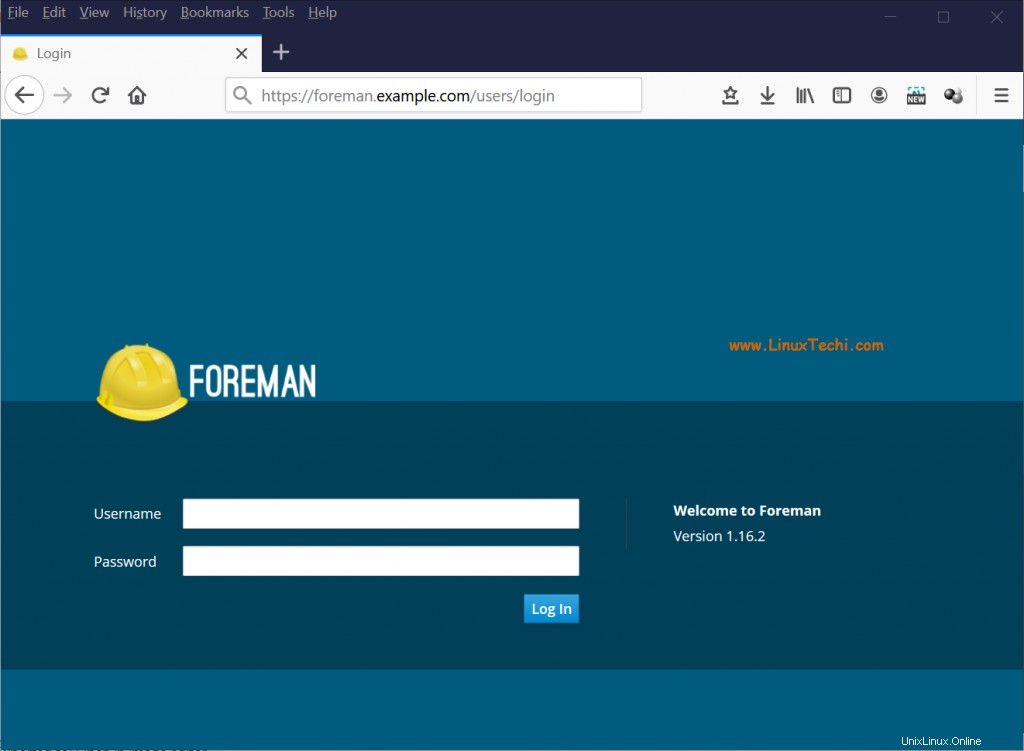
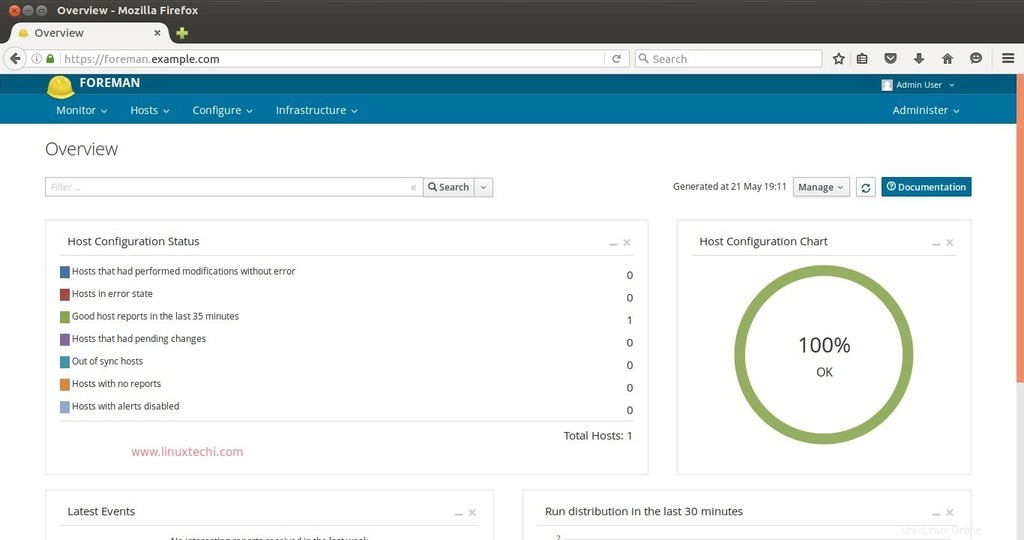
Secara default server mandor sendiri terdaftar di dashboard mandor. Untuk memeriksa informasi host,
klik opsi Host —> lalu semua host.
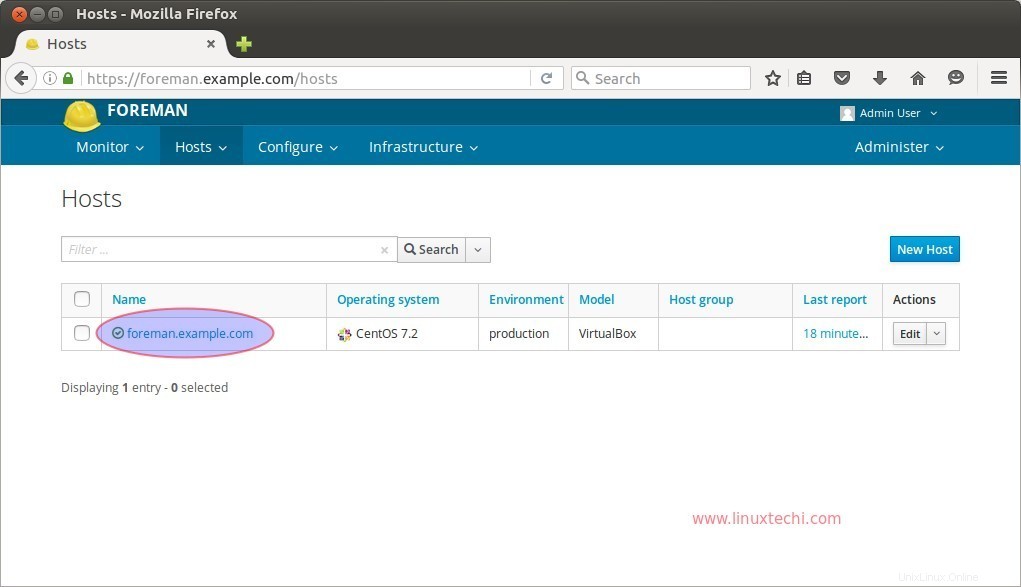
Mari kita instal modul ntp di server mandor dan mengimpornya dari dasbor. NTP sangat dibutuhkan agar wayang dapat berjalan dengan lancar. Gunakan perintah di bawah ini untuk mengunduh modul ntp.
[[email protected] ~]# puppet module install puppetlabs-ntp
Sekarang impor modul NTP dari dashboard. Klik Konfigurasi —-> Kelas
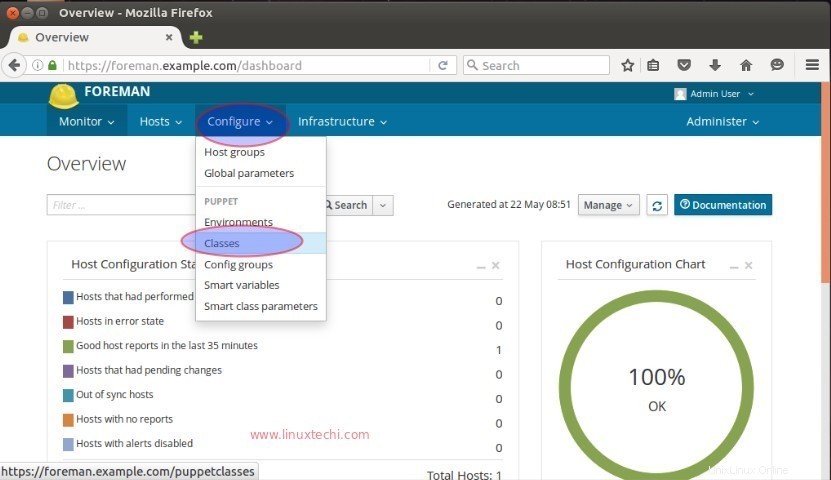
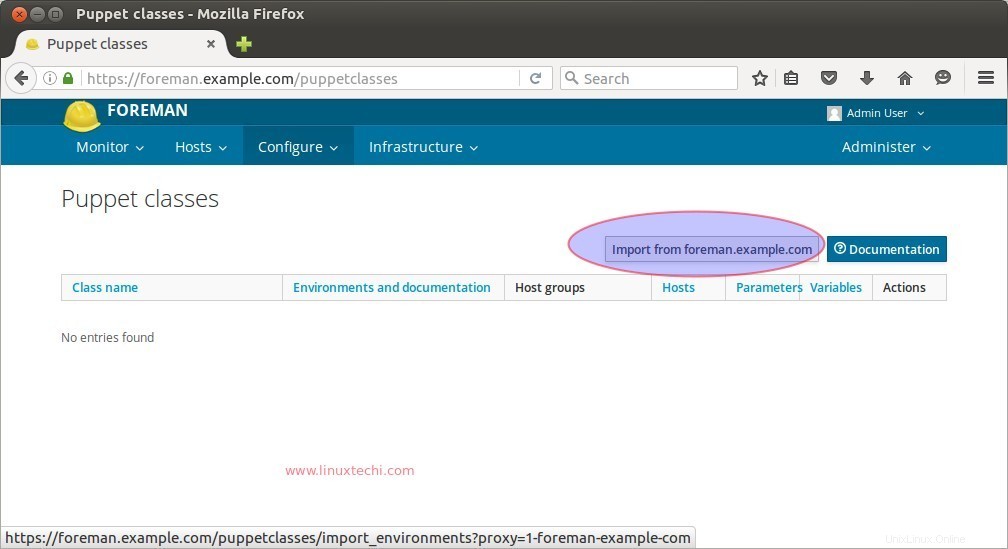
Klik opsi Import, maka modul NTP akan diimport di dashboard mandor, contohnya seperti di bawah ini :
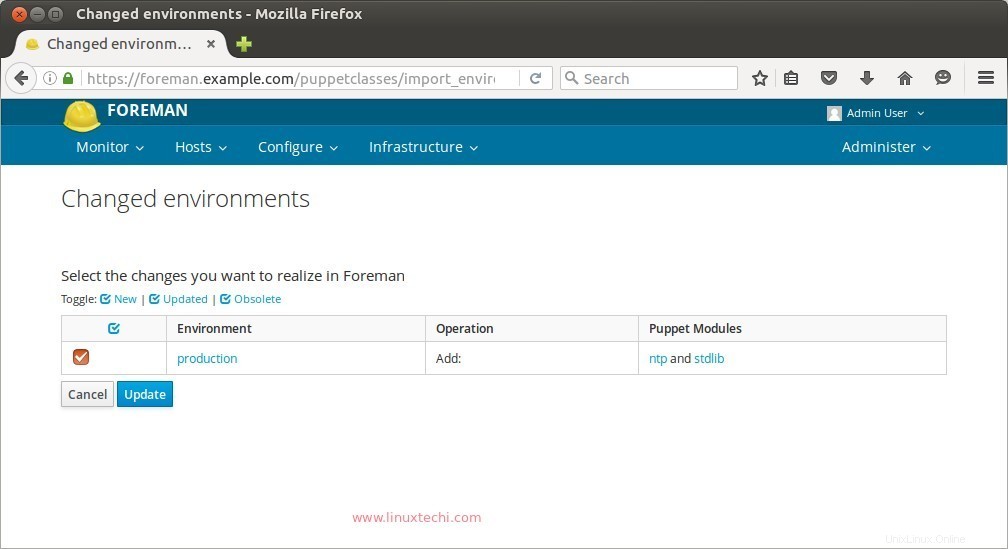
Pilih Modul dan klik Perbarui.
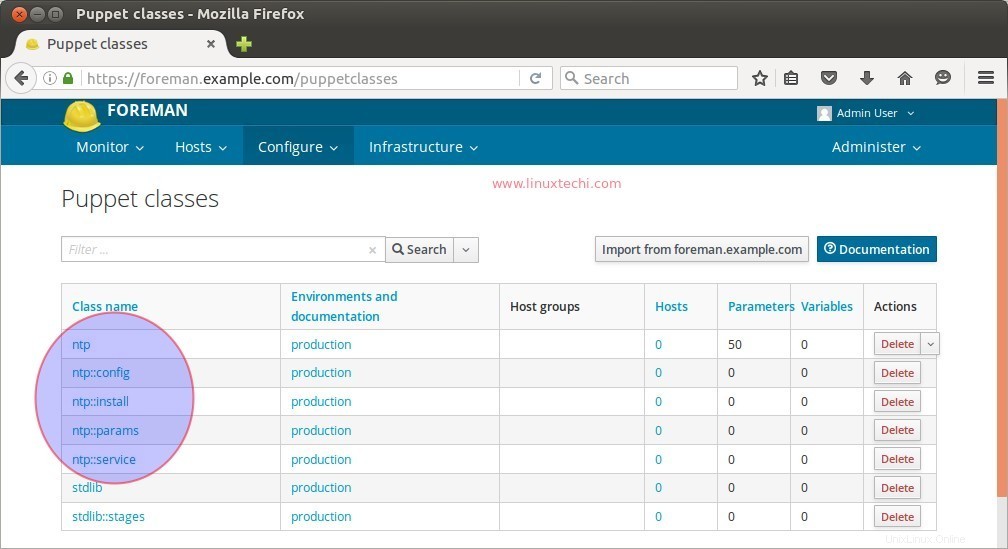
Klik nama kelas ‘ntp’ dan pilih ‘Parameter Kelas Cerdas’
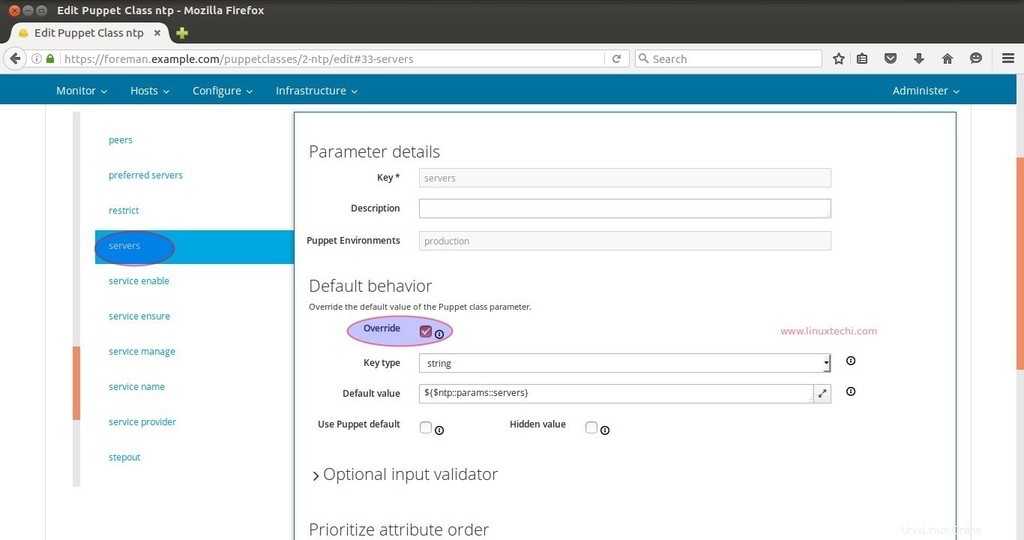
Pilih opsi penggantian jika Anda ingin menentukan Server NTP Anda sendiri. Ubah Nilai jenis Kunci dari "String" menjadi "Array" dan Tentukan nama Server NTP di Kotak nilai Default dan kemudian klik Kirim. Contoh ditunjukkan di bawah ini.
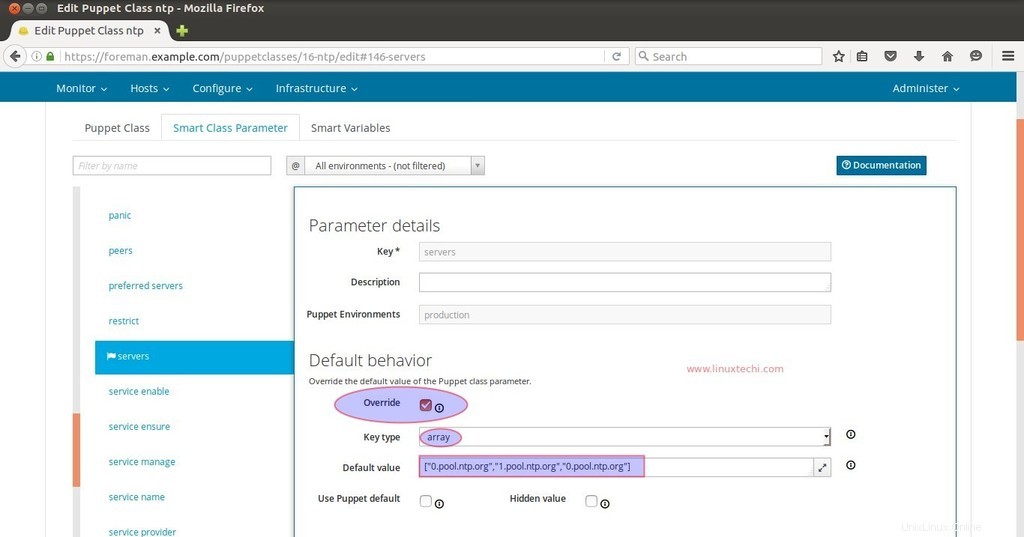
Sekarang saatnya menambahkan kelas ntp ke host, untuk itu masuk ke opsi Host dan Pilih host (mandor.example.com), Klik Edit. Buka ‘Kelas Boneka ‘ Tab dan Klik ‘+ ' opsi untuk menambahkan kelas ntp pada host dan kemudian klik kirim
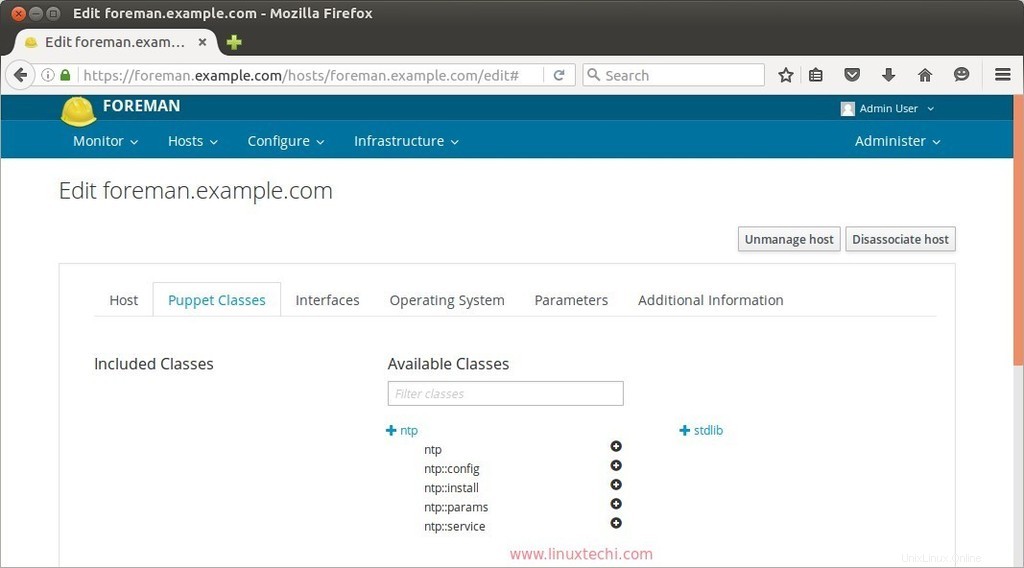
Sekarang Jalankan perintah boneka berikut dari server mandor untuk mengkonfigurasi Layanan NTP secara otomatis.
[[email protected] ~]# puppet agent --test
Sekarang Periksa laporan dari Dasbor untuk host.
Buka Host—> Klik host{foreman.example.com}—> Klik Laporan.
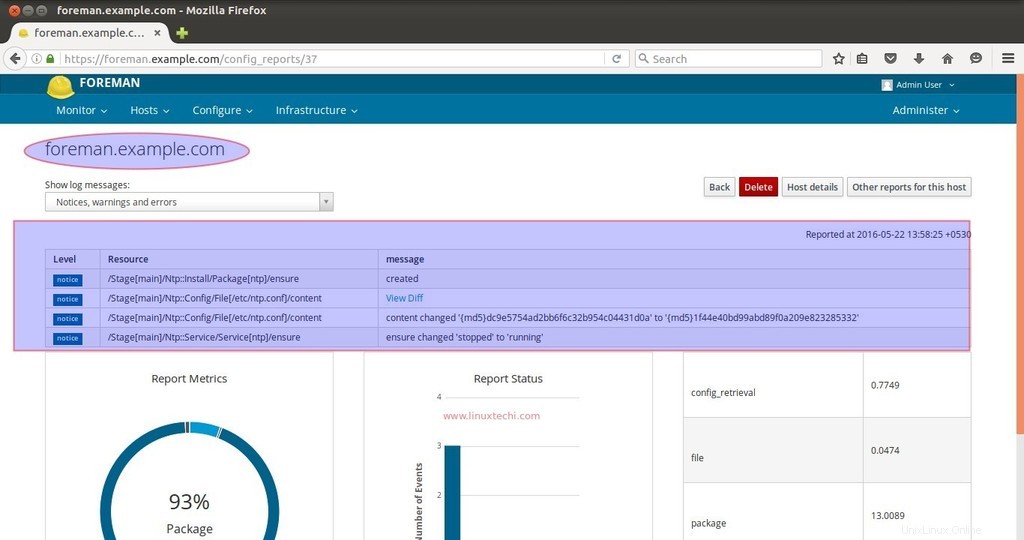
Seperti yang kita ketahui bahwa boneka menggunakan Sertifikat SSL untuk mengatur komunikasi yang aman antara server boneka dan node-nya. Setelah Puppet Server menandatangani sertifikat node-nya, maka hanya komunikasi yang dapat terjadi.
Mari kita buat entri autosign untuk simpul boneka yang berada di domain “example.com”
Di Dasbor Forman , Buka Infrastruktur —> Pilih Smart Proxies —> Pilih Autosign di bawah Tab Tindakan
Klik Baru untuk membuat entri 'tanda tangan otomatis' baru. Tentukan nama domain lalu klik Simpan.
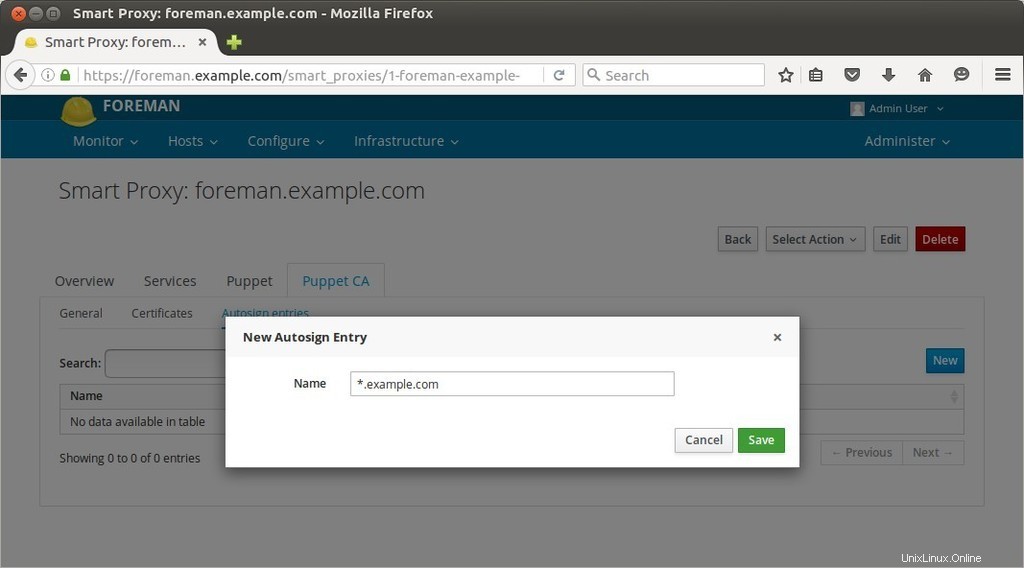
Pada titik ini, sekarang kita dapat mengatakan bahwa server mandor kita siap untuk mengelola server.
Langkah:4 Tambahkan host baru ke Dasbor Foreman.
Untuk menambahkan host atau server baru di dasbor mandor kita harus menginstal agen boneka di host dan menjalankan perintah boneka berikut dari host.
Misalkan kita ingin menambahkan server Ubuntu { ubuntu-server.example.com – 192.168.1.14 }
[email protected]:~$ sudo apt install puppet [email protected]:~$ puppet agent -td --server=foreman.example.com
Sekarang verifikasi host di dasbor.
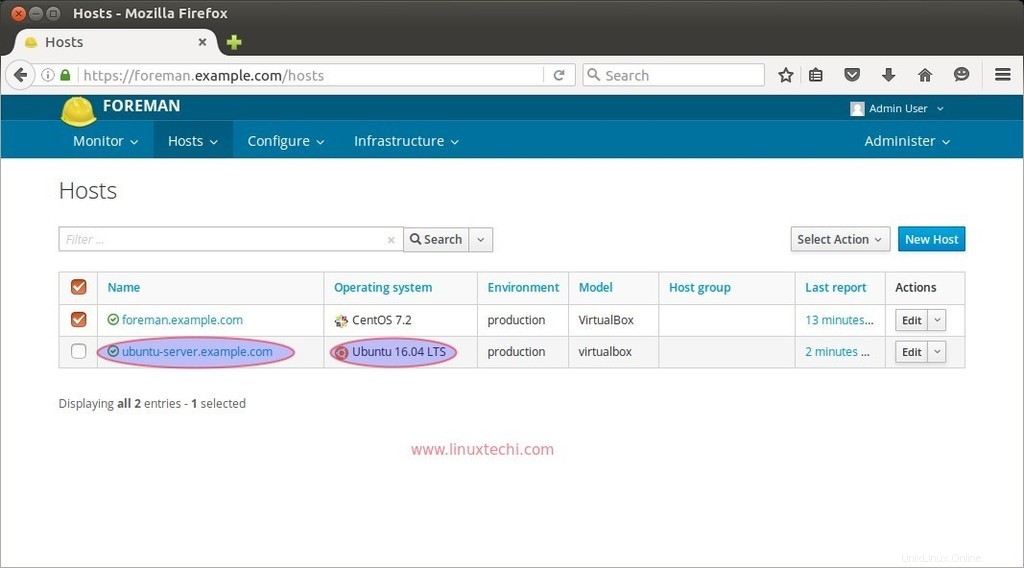
Sekarang Tambahkan Kelas boneka ke host ini dengan cara yang sama seperti yang kita lakukan untuk host “foreman.example.com” pada langkah di atas.
Catatan :Perintah untuk menghapus modul boneka.
[[email protected] ~]# puppet module uninstall --environment=production puppetlabs-ntp Notice: Preparing to uninstall 'puppetlabs-ntp' ... Removed 'puppetlabs-ntp' (v4.2.0) from /etc/puppet/environments/production/modules [[email protected] ~]#
Itu menyimpulkan artikel, Silakan bagikan umpan balik dan Komentar Anda